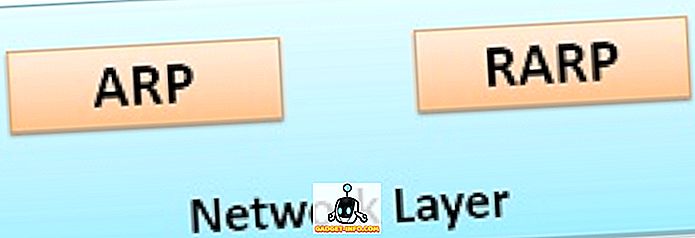Baru-baru ini saya membeli PC permainan adat saya yang pertama dan perkara pertama yang saya ingin periksa selepas saya mendapatnya adalah bagaimana penanda arasnya terhadap sistem permainan lain. Saya mula mencari dan menguji sekumpulan program penanda aras untuk Windows, tetapi menyedari dengan cepat bahawa hanya beberapa yang baik.
Dalam artikel ini, saya akan menulis kira-kira tiga program penanda aras kegemaran saya dan cara menggunakannya. Saya tidak akan pergi ke mana-mana butir-butir tentang bagaimana untuk meningkatkan skor anda dalam artikel ini kerana itu topik yang sama sekali berbeza, bagaimanapun, ia adalah sesuatu yang semestinya anda harus penyelidikan. Apabila saya menanda aras PC permainan saya, ia mendapat kedudukan dalam persentil ke-43, yang agak menyedihkan bagi saya.
Selepas tweaking beberapa tetapan dalam BIOS yang berkaitan dengan XMP, overclocking, dan sebagainya, saya mendapatnya sehingga persentil ke-76! Jadi tweaking tetapan perkakasan anda boleh membuat perbezaan besar dalam skor penanda aras anda. Skor yang ditunjukkan di bawah adalah dari PC bukan permainan kerana saya tidak mempunyai desktop permainan saya semasa menulis artikel ini.
NovaBench
Novabench adalah program penanda aras kecil yang membolehkan anda menanda aras PC anda hanya dalam beberapa minit. Saya suka kerana ia sangat mudah digunakan dan ia memberi anda mudah untuk memahami hasil. Sebaik sahaja anda memuat turunnya, teruskan dan pasangnya.

Jalankan program dan kemudian klik pada Mula Mula . Mereka juga mempunyai versi Pro untuk $ 19 yang membolehkan anda menjejaki suhu dari semasa ke semasa, dan sebagainya, tetapi ia tidak diperlukan sekiranya anda adalah penggemar PC tegar.

Ia melakukan enam ujian, yang boleh mengambil masa mana saja dari seminit hingga beberapa minit bergantung pada kelajuan sistem anda.

Tingkap keputusan akan memberi anda skor Novabench, yang tidak bermakna banyak dengan sendirinya melainkan anda menanda aras PC anda beberapa kali sebelum dan selepas menaik taraf perkakasan, overclocking, dan lain-lain. Jika anda klik pada butang View Performance Charts and Comparisons bahagian bawah, ia akan memuatkan laman web di mana anda boleh mendapatkan percentile anda.

Di samping itu, anda boleh mengklik Skor & Statistik di bahagian paling atas, yang akan menunjukkan kepada anda semua skor yang dirakam dari tertinggi ke terendah. Ini adalah cara yang baik untuk melihat sejauh mana anda dari komputer terpantas dan terbaik yang telah disandikan oleh perisian Novabench.

UserBenchmark
Satu lagi program yang benar-benar baik dan laman web adalah UserBenchmark. Muat turun perisian dan jalankan fail EXE untuk memulakan ujian. Apa yang saya suka mengenai UserBenchmark adalah bahawa ia tidak memerlukan pemasangan apa pun.

Cuma klik Run untuk memulakan ujian. Ia akan mengambil masa beberapa minit dan hasilnya akan dipaparkan dalam tetingkap penyemak imbas baru.

Anda akan melihat skor untuk prestasi Permainan, Desktop dan Workstation. Sekiranya anda menatal ke bawah, anda juga akan mendapat skor persamaan keseluruhan dan skor persamaan khusus komponen.

Perlu diingat bahawa skor persamaan keseluruhan hanya terhadap komputer lain dengan komponen yang sama. Penanda aras PC di atas tidak di persentil ke 72 dari semua penanda aras komputer menggunakan perisian mereka. Jadi PC di atas berada di persentil ke 72 dari semua komputer dengan komponen yang sama.
FutureMark 3DMark
Akhir sekali, yang lain yang perlu anda gunakan jika anda benar-benar mahukan mendapatkan ujian menuntut yang tepat untuk mesin permainan mewah adalah penanda aras 3DMark Futuremark. Edisi asas adalah percuma dan termasuk empat ujian penanda aras percuma.
Saya hanya mencadangkan untuk menjalankan satu ini pada permainan sebenar atau stesen kerja berprestasi tinggi kerana muat turun adalah 3 GB kekalahan! Kebanyakannya hanya fail besar untuk memainkan semula grafik resolusi tinggi untuk ujian, tetapi ia memakan banyak ruang. Sudah tentu, anda boleh menjalankan penanda aras dan kemudian menyahpasangnya untuk mendapatkan ruang belakang.

Selepas memasang 3DMark dan menjalankannya, anda akan melihat bahawa ia memuatkan penanda aras Time Spy terlebih dahulu. Cuma klik Run untuk memulakan penanda aras. Tanda aras ini mengambil yang paling lama kerana ia merupakan ujian yang paling mencabar daripada ketiga-tiga mereka.

Apabila selesai, anda akan mendapat skor, yang tidak banyak memberitahu sehingga anda membandingkannya dengan hasil yang lain. Klik pada butang Bandingkan Hasil Online untuk melihat apa skor persamaan anda.

Seperti yang anda dapat lihat, komputer lama ini hanya lebih baik daripada 4% daripada semua keputusan! PC permainan saya lebih baik daripada 91% daripada semua keputusan. Itu sahaja. Mudah-mudahan penanda aras ini akan memberi anda gambaran yang baik tentang prestasi PC anda secara keseluruhan dan dibandingkan dengan yang lain dengan komponen yang sama. Nikmati!